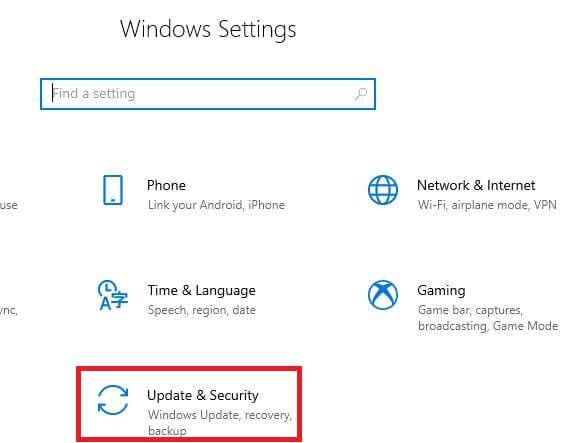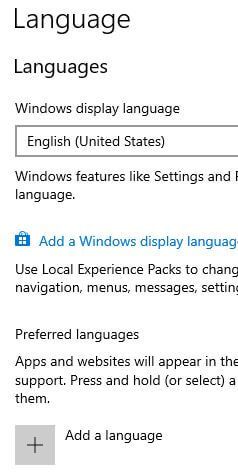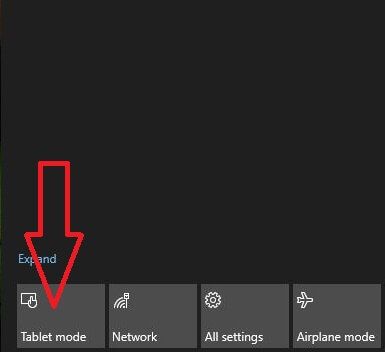Kaip pristabdyti naujinimus sistemoje „Windows 10“
Pagal numatytuosius nustatymus automatiškai patikrinkite „Windows“ naujinimą savo kompiuteryje ar nešiojamajame kompiuteryje? Norite sustabdyti automatinius naujinimus sistemoje „Windows 10/8/7“? Štai kaip pristabdyti naujinimus „Windows 10“ darbalaukyje. Galite rankiniu būdu patikrinkite sistemos atnaujinimą „Windows“ kompiuteryje naudodami naujinimo ir saugos parametrus. Taip pat peržiūrėkite atnaujinimus savo įrenginyje.
Pagal numatytuosius nustatymus išjungtas pristabdymo atnaujinimas„Windows“ įrenginys. Kai įgalinsite pristabdymo naujinimus, „Windows 10“ naujinimas bus laikinai pristabdytas iki 35 dienų. Kai atnaujinimai bus atnaujinti, tam įrenginiui reikės gauti naujausius naujinimus, kad jį vėl būtų galima pristabdyti. Norėdami sustabdyti arba pristabdyti naujinimus „Windows 10“, atlikite toliau pateiktą žingsnis po žingsnio procesą.
Tai galite sudominti:
Kaip pakeisti kalbą sistemoje „Windows 10“
Kaip išjungti automatinį naujinimą sistemoje „Windows 7“
Kaip pakeisti užrakto ekrano skirtąjį laiką „Windows 10“
Kaip pristabdyti naujinimus „Windows 10“ kompiuteryje arba nešiojamajame kompiuteryje
Galite sustabdyti „Windows 10“ atnaujinimą naudodamiesi žemiau pateiktais atnaujinimo ir saugos nustatymais darbalaukio kompiuteryje.
1 žingsnis: Palieskite „Windows“ pradžios meniu
2 žingsnis: Palieskite Nustatymų krumpliaračio piktograma
3 žingsnis: Palieskite Atnaujinimas ir sauga
Čia galite pamatyti „Windows“ naujinimą, „Windows“ saugą, atsargines kopijas, rasti mano įrenginį ir kitas parinktis.

4 žingsnis: Palieskite Išankstiniai variantai pagal „Windows“ naujinimo skyrių

Pagal numatytuosius nustatymus išjunkite pristabdymo naujinimus „Windows“ kompiuteryje.
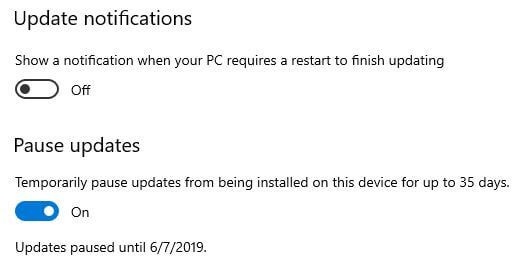
5 žingsnis: Įjungti Pristabdyti naujinius perjungti
Dabar laikinai pristabdykite „Windows“ naujinimų diegimą jūsų įrenginyje iki 35 dienų. Taip pat automatinio atsisiuntimo naujinimai sistemoje „Windows 10“, net naudojant matuojamus duomenų ryšius (gali būti taikomas mokestis).
Pasirinkite, kada naujinimai bus įdiegti kompiuteryje
Atlikę „Windows 10“ atnaujinimą, galite pasirinkti kai įdiegiami funkcijų naujinimai. Rinktis iš Pusmečio kanalas (tikslinis) arba Pusmetinis kanalas.
Ir viskas.Tikiuosi, kad ši maža pamoka bus naudinga norint pristabdyti „Windows 10“ kompiuterio ar nešiojamojo kompiuterio naujinimus. Jei turite kokių nors problemų, pasakykite mums žemiau esančiame komentarų laukelyje. Pabūkite ir susisiekite su mumis, kad gautumėte naujausių „Windows 10“ patarimų ir gudrybių.